?wps文檔插入圖片與文字空白斷層的去除教程
時間:2023-03-02 10:30:50作者:極光下載站人氣:136
用戶在遇到需要編輯文檔文件的情況時,都會選擇使用wps軟件,這款辦公軟件給用戶帶來了許多的好處,為用戶了節省了編輯文檔文件的時間,并且軟件中強大的功能能夠幫助用戶解決遇到的編輯問題,因此wps軟件吸引了不少用戶前去使用,當用戶在wps軟件中編輯文檔文件時,遇到插入圖片后與文字出現空白斷層的情況,這種情況用戶應該怎么來解決呢,其實這個問題很好解決,用戶只需要利用軟件中文字排版選項中的刪除空格選項即可解決,那么接下來就讓小編來向大家分享一下解決wps文檔插入圖片與文字空白斷層的方法吧,希望用戶在看了小編的教程后,能夠解決好這個問題。
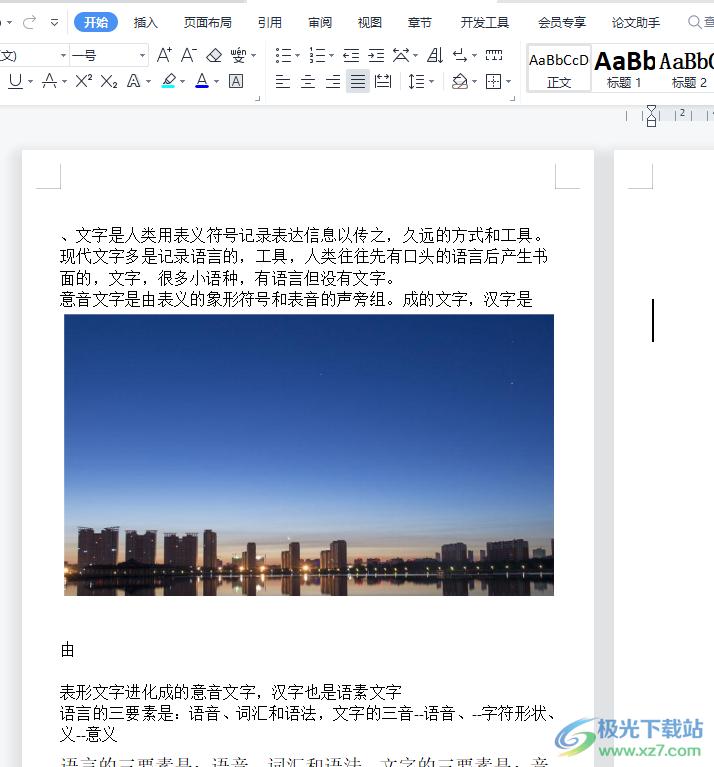
方法步驟
1.用戶在wps軟件中打開文檔文件,并進入到編輯頁面上來進行設置
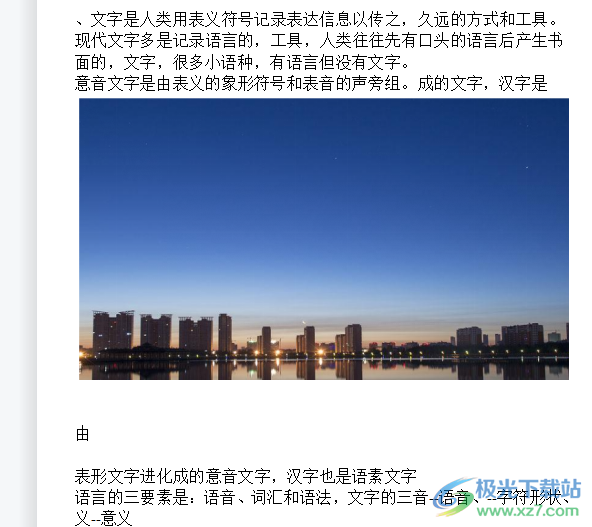
2.接著用戶全選文字與圖片,在頁面上方的菜單欄中點擊開始選項,將會顯示出相關的選項卡,用戶選擇其中的文字排版選項

3.這時在顯示出來的選項卡中,用戶直接選擇刪除選項,將會在右側顯示出相關的功能選項
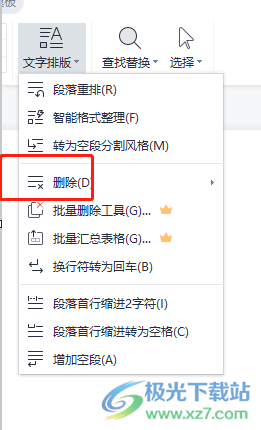
4.在彈出來的選項卡中用戶可以看到各種刪除選項,用戶需要點刪除空格選項來解決
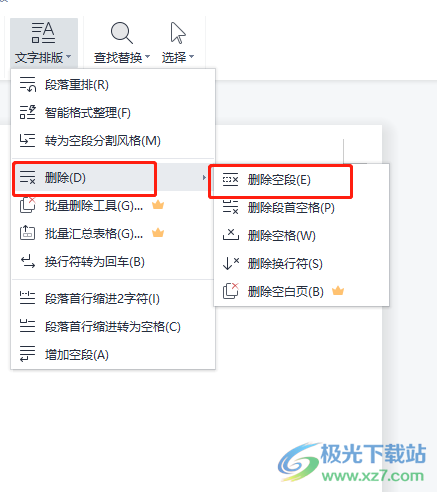
5.最后用戶在編輯頁面上就會發現圖片與文字之間的空白斷層已經消失不見了

以上就是小編對用戶提出問題整理出來的方法步驟,用戶只需要按照點擊開始——文字排版——刪除空格這幾個步驟來解決圖片與文字出現空白斷層的現象,整個操作方法是很簡單的,因此有需要的用戶可以跟著小編的步驟操作起來,簡單幾個步驟即可解決問題。
相關推薦
相關下載
熱門閱覽
- 1百度網盤分享密碼暴力破解方法,怎么破解百度網盤加密鏈接
- 2keyshot6破解安裝步驟-keyshot6破解安裝教程
- 3apktool手機版使用教程-apktool使用方法
- 4mac版steam怎么設置中文 steam mac版設置中文教程
- 5抖音推薦怎么設置頁面?抖音推薦界面重新設置教程
- 6電腦怎么開啟VT 如何開啟VT的詳細教程!
- 7掌上英雄聯盟怎么注銷賬號?掌上英雄聯盟怎么退出登錄
- 8rar文件怎么打開?如何打開rar格式文件
- 9掌上wegame怎么查別人戰績?掌上wegame怎么看別人英雄聯盟戰績
- 10qq郵箱格式怎么寫?qq郵箱格式是什么樣的以及注冊英文郵箱的方法
- 11怎么安裝會聲會影x7?會聲會影x7安裝教程
- 12Word文檔中輕松實現兩行對齊?word文檔兩行文字怎么對齊?
網友評論